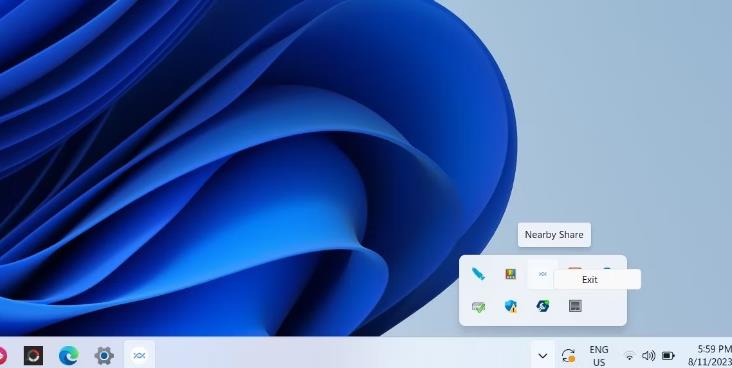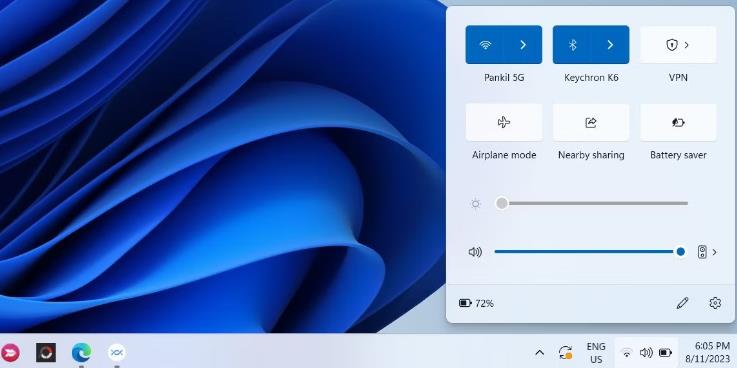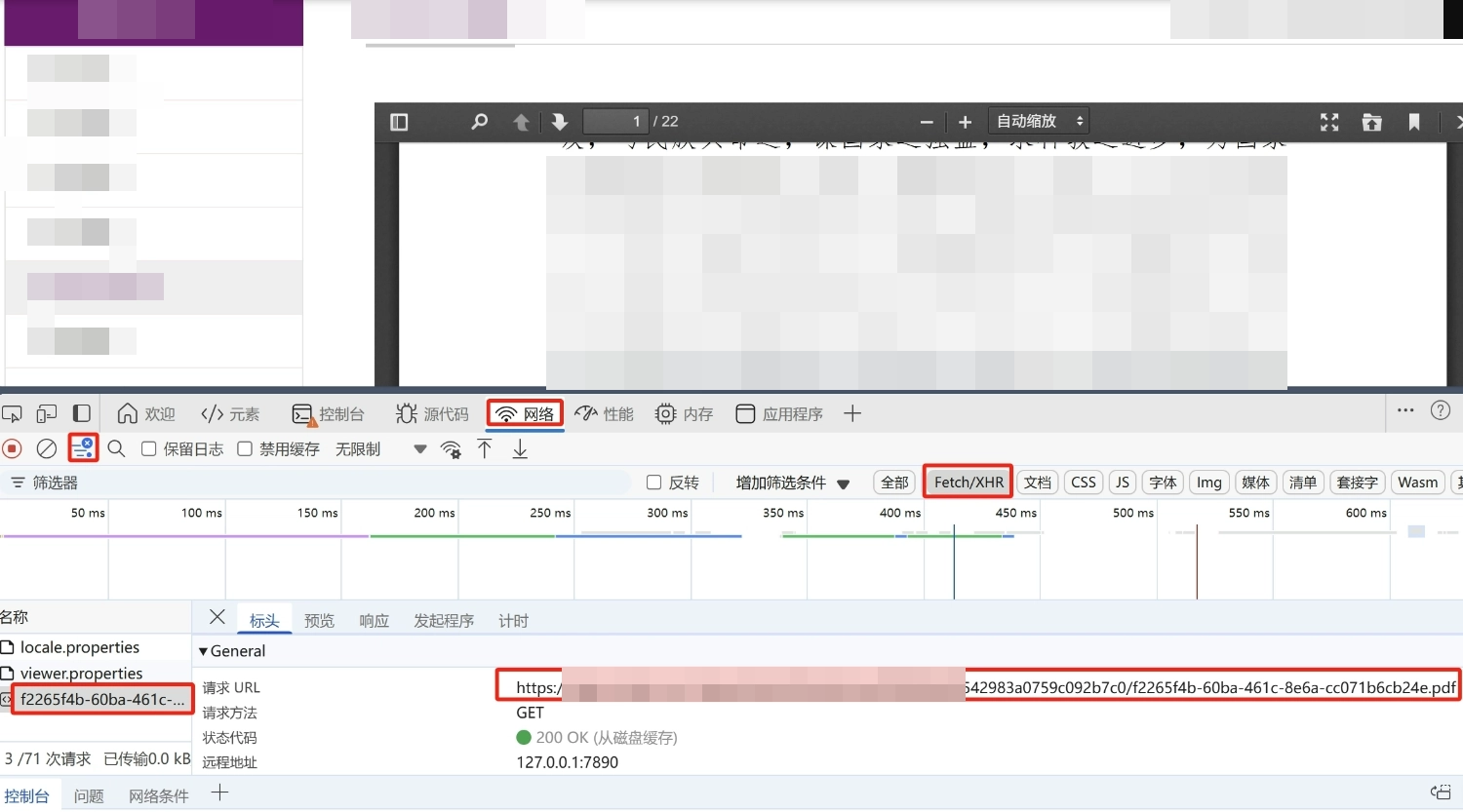借助 Google 新推出的 Windows 附近共享应用程序,在 Android 手机和 Windows PC 之间共享照片、视频、文档等变得轻而易举。虽然该应用程序需要最少的设置并提供出色的传输速度,但有时可能会出现故障。
如果 Google 的附近共享无法在您的 Windows PC 上运行,请按以下方法修复该问题。
1.确保您的电脑满足最低硬件要求
Google 的附近共享应用程序无法在 Windows PC 上运行的最常见原因之一是兼容性问题。因此,这是您应该检查的第一件事。
为了使用 Google 的附近共享应用程序,您的计算机必须安装 64 位版本的 Windows 10 或更高版本。此外,附近共享应用程序不支持 ARM 驱动的 Windows 设备。如果您不确定自己的 Windows 版本是 32 位还是 64 位,可以查明您的 Windows 是 32 位还是 64 位。
如果即使您的电脑满足最低硬件要求,附近共享应用程序也无法运行,请继续执行以下解决方案。
2. 重新启动附近分享应用程序
与任何其他应用程序一样,附近共享有时可能会出现问题。在大多数情况下,您只需在计算机上重新启动应用程序即可修复小问题或故障。
单击任务栏上的显示更多图标箭头,右键单击附近共享应用程序图标,然后从上下文菜单中选择退出。
之后重新打开应用程序,看看是否可以像以前一样发送和接收文件。
3. 确保蓝牙和 Wi-Fi 已打开
适用于 Windows 的“附近共享”应用程序依靠蓝牙和 Wi-Fi 在设备之间传输文件。如果您不小心关闭了其中任一功能,您的传输将会失败。
您可以使用 Windows 上的快速设置面板在 PC 上快速启用蓝牙和 Wi-Fi 。此外,您应该将 Windows PC 和 Android 手机连接到同一 Wi-Fi 网络,以改善共享体验。
4. 将两个设备靠近
您应该确保的另一件事是您的 Android 手机与Windows 计算机的距离在16 英尺(5 米)以内。设备的距离直接影响连接质量。因此,如果您遇到传输速度慢或传输失败的情况,请考虑将设备靠近并重试。
5. 检查设备可见性设置
如果您的 Windows PC 在从 Android 手机共享文件时未显示为可用设备,则您可能不小心将您的 PC 在“附近共享”应用程序中设置为隐藏。
要更改附近共享应用程序中的设备可见性设置,请单击设备隐藏下拉菜单,然后选择以下选项之一:从所有人接收、从联系人接收或从您的设备接收。此后,您的 PC 应显示为附近 Android 设备的可用设备。
6.更改默认保存位置
如果您可以将文件发送到 Android 设备,但无法从中接收文件,您可以尝试在 Windows 的“附近共享”应用中更改接收文件的默认保存位置。
您可以按照以下步骤操作:
- 打开电脑上的附近共享应用程序。
- 单击齿轮图标打开设置菜单。
- 单击“将收到的文件保存到”旁边的“更改”按钮。
- 选择电脑上的另一个位置,然后单击“更改”按钮。
完成上述步骤后,尝试从 Android 设备接收文件。
7. 为应用程序启用通知
如果您之前关闭了 Windows 应用程序通知,则 Windows 附近共享可能不会提醒您有关文件传输请求的信息。请按照以下步骤进行更改:
- 按Win + I打开“设置”应用程序。
- 导航至系统 > 通知。
- 在“来自应用程序和其他发件人的通知”下,找到“来自 Google 的附近共享”,然后打开旁边的开关。
此外,您还应该确保电脑上的请勿打扰模式已关闭。
8.修复附近分享应用
您的 Windows PC 有一个内置功能,可以帮助修复损坏的应用程序和程序。虽然该功能不能保证解决所有问题,但仍然值得尝试。
要修复 Windows 上的附近共享应用程序,请使用以下步骤:
- 按Win + S打开搜索菜单。
- 在搜索框中键入控制面板,然后选择出现的第一个结果。
- 使用右上角的下拉菜单将视图类型更改为大图标。
- 单击“程序和功能”可查看计算机上所有程序的列表。
- 滚动列表找到并选择“附近共享”。
- 单击顶部的修复选项。
- 如果出现用户帐户控制 (UAC) 提示,请选择“是”,然后按照屏幕上的提示完成修复。
此后重新启动附近共享应用程序,看看它是否按预期工作。
9.重新安装附近共享应用程序
如果修复附近共享应用程序后问题仍然存在,您可以尝试在电脑上重新安装它。您可以采取以下方法:
- 按Win + R打开“运行”对话框。
- 在文本框中键入appwiz.cpl ,然后单击“确定”。
- 在打开的“程序和功能”窗口中,在列表中找到“附近共享” 。右键单击它并选择卸载。
- 按照屏幕上的说明删除该应用程序。
卸载应用程序后,请务必从计算机中删除所有残留的应用程序文件。如果您需要这方面的帮助,您可以了解如何消除 Windows 中已卸载软件的残留物。
下载 Google 的附近共享应用程序并将其安装在您的电脑上。之后,它应该可以在您的 PC 上顺利运行。
再次开始在 Windows 上使用 Google 附近共享应用程序
Google 的“附近共享”应用程序简化了 Android 和 Windows 设备之间的文件传输过程。有时,该应用程序可能会给您带来问题并无法正常工作,但使用上述提示没有什么是解决不了的。
虽然附近共享应用程序是一个不错的选择,但它并不是唯一的选择。您还可以使用 Microsoft 的 Phone Link 应用程序与 Android 手机交换文件,以及在 Windows PC 上访问手机的联系人、消息、通话记录、照片等。
本站所有文章资讯、展示的图片素材等内容均为注册用户上传(部分报媒/平媒内容转载自网络合作媒体),仅供学习参考。
用户通过本站上传、发布的任何内容的知识产权归属用户或原始著作权人所有。如有侵犯您的版权,请联系我们反馈本站将在三个工作日内改正。
© 版权声明
文章版权归作者所有,未经允许请勿转载。
相关文章

暂无评论...